Excel е мощен инструмент, който може да направи повече от просто управление на числа. Той ти позволява да форматираш текстове, което дава на твоя работен лист професионален вид. Особено зачертаването на текст и повдигането и спускането на символи са функции, които ти помагат да структурираш и подчертаеш информацията си. Да предприемем заедно стъпките за използване на тези опции за форматиране.
Най-важното:
- С Excel можеш да зачертаваш, повдигаш и спускаш текстове.
- Тези функции са полезни за визуално подчертаване или маркиране на определена информация.
Зачертаване на текст в Excel
За да зачертаеш текст в Excel, първо отвори своя Excel файл, който съдържа желаните данни. За пример вземаме таблица с данни за служителите.
Избери клетката, която съдържа името на служителя, на когото записът вече не е актуален. В нашия случай това е потребителят "Рене". За да зачертаете този запис, трябва първо да маркирате съответната клетка.
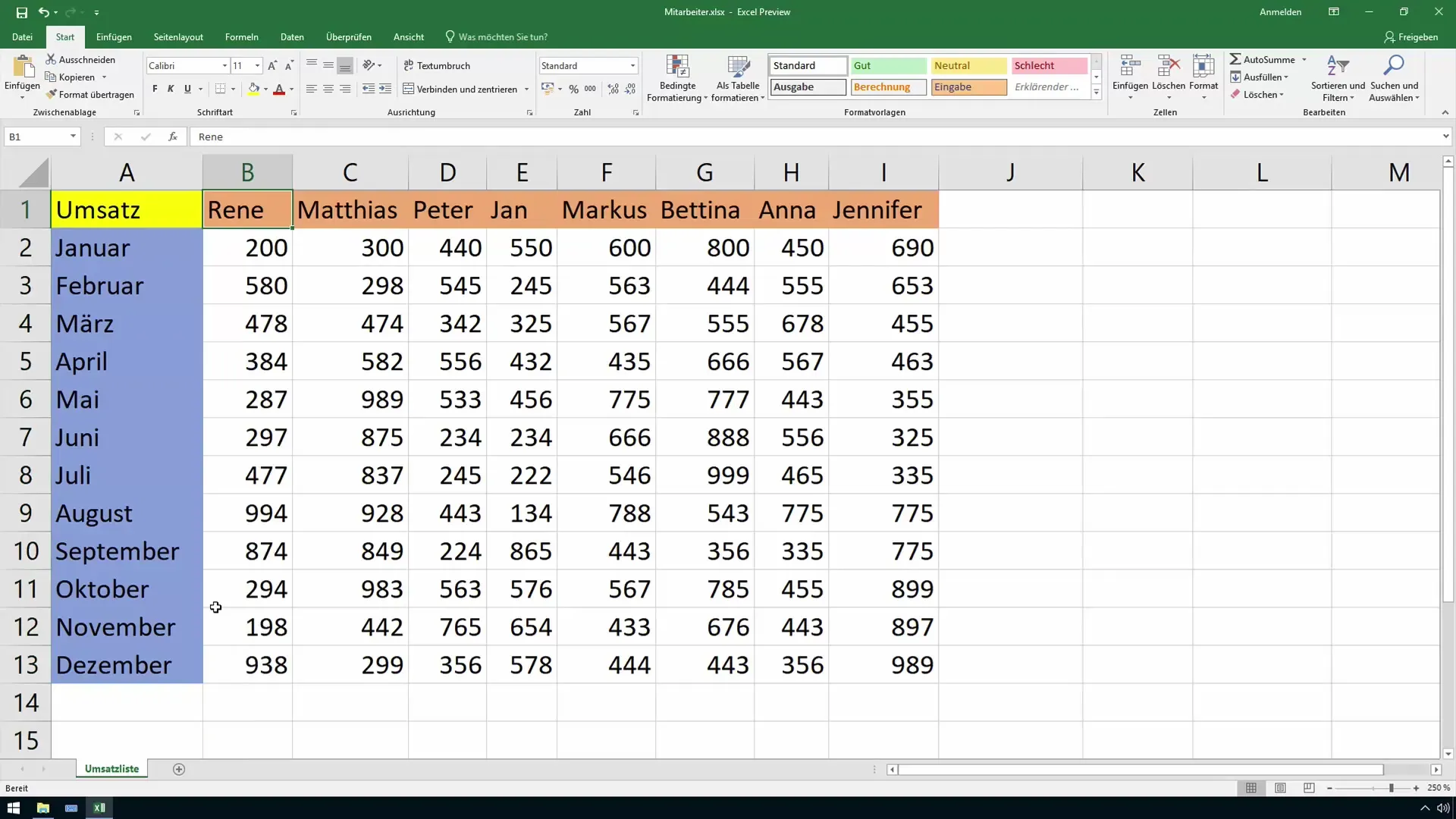
След това отиди в меню „Формат“. Там ще намериш опцията „Форматиране на клетки“. Тази функция е ключова за промяна на шрифта и постигане на желания ефект.
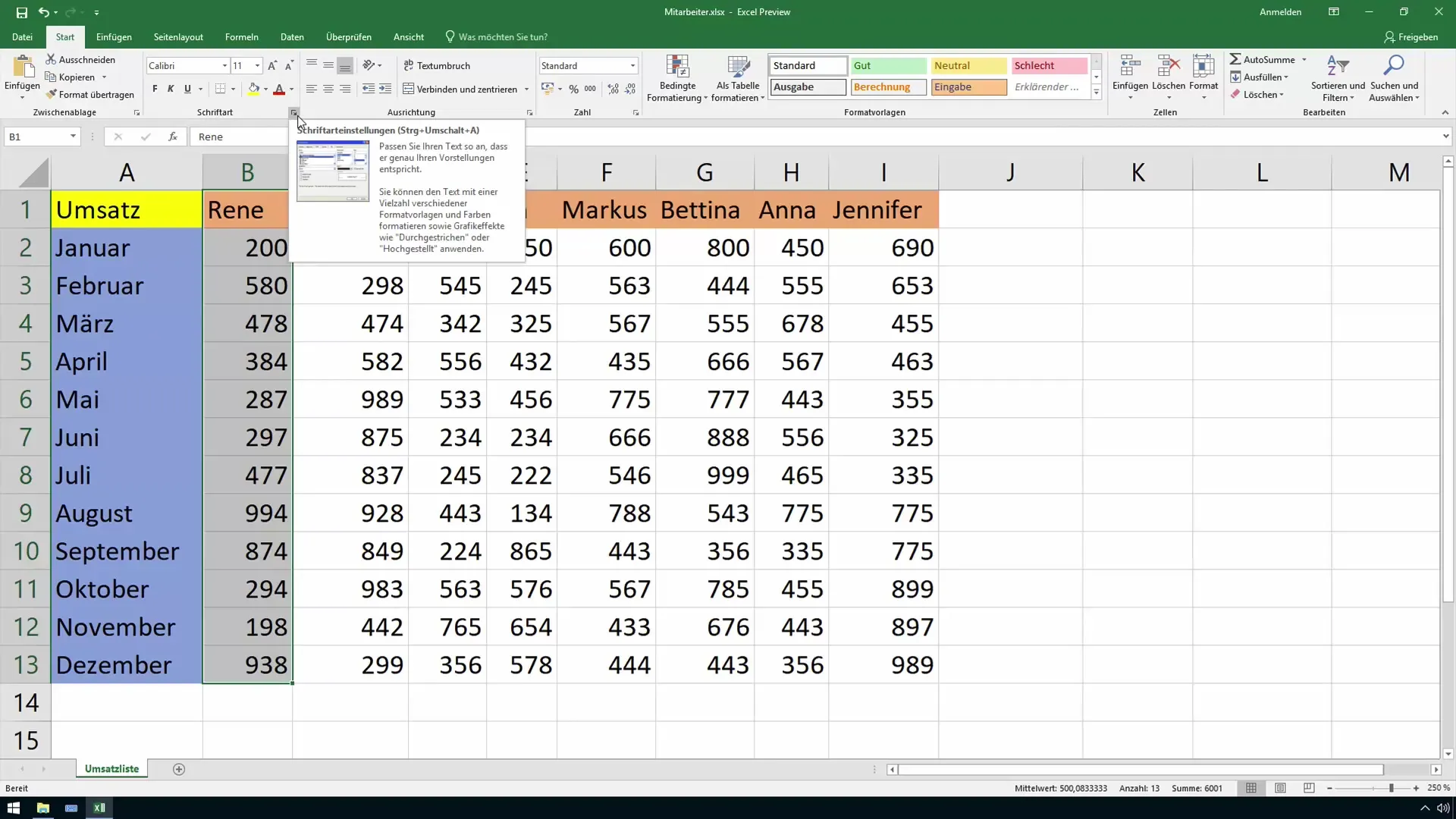
В отвореното диалогово прозорец имаш възможност да избереш различни шрифтове и ефекти. Избери ефекта „Зачертаване“. Можеш да видиш това в прегледа, преди да потвърдиш промените с „ОК“.
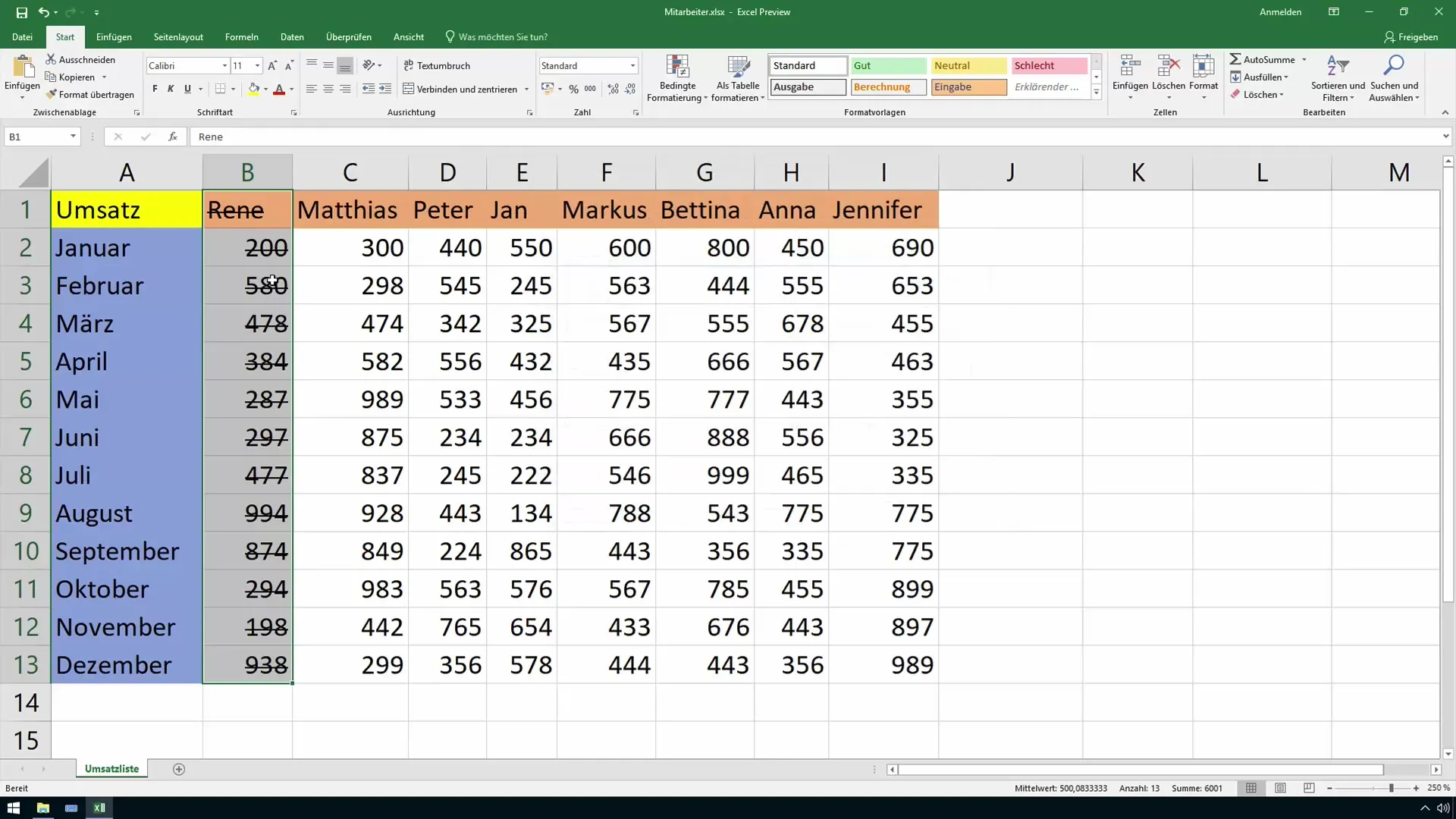
Сега текстът в клетката ти ще бъде зачертан. Този ефект е особено полезен, за да се подчертае, че записът вече не е актуален.
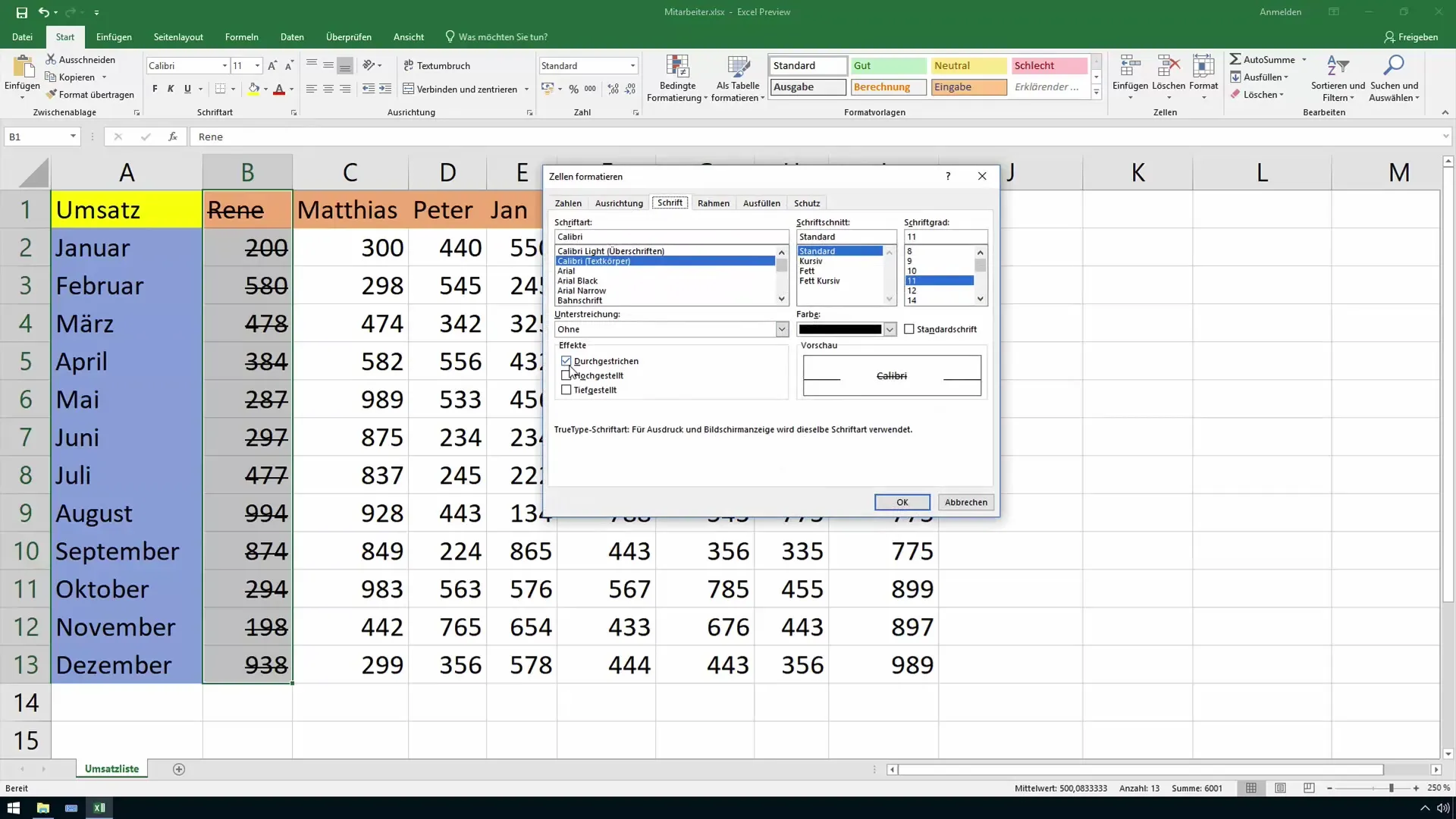
Повдигане и спускане на текстове
Функцията за повдигане на текстове работи по сходен начин. Първо маркирай текста или клетката, която искаш да повдигнеш. Това може да бъде полезно, например при химични формули или определени абревиатури.
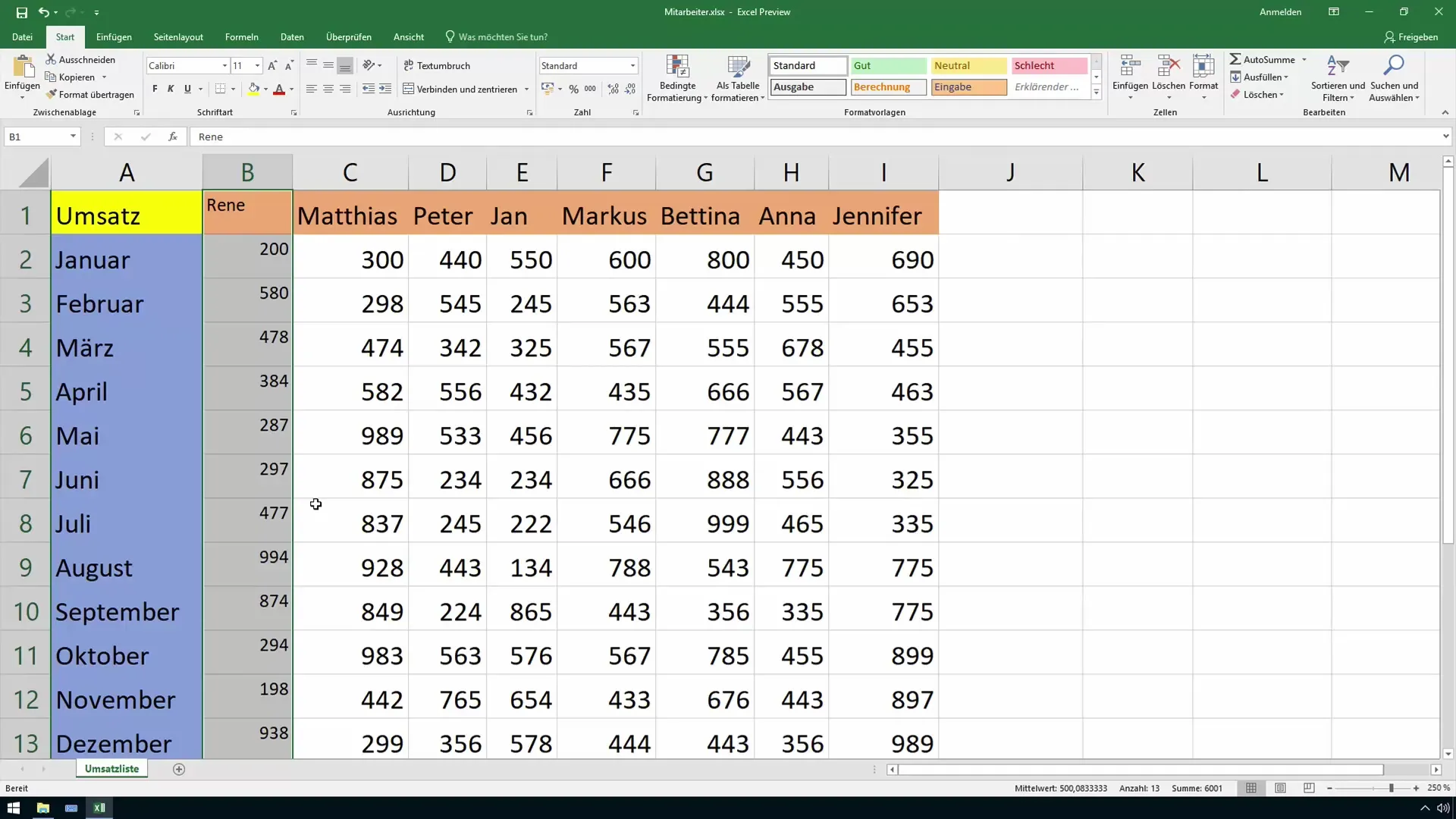
Отново избери „Форматиране на клетки“ от менюто. Тук можеш да активираш ефекта „Повдигнат“. Обърни внимание, че в Excel не можеш да повдигаш и спушаш едновременно, само един от тези ефекти ще бъде активиран.
Ако искаш да спушиш текста, тръгваш по същия път, но избираш съответния ефект. Важно е да маркираш клетката правилно, за да получиш желания ефект.
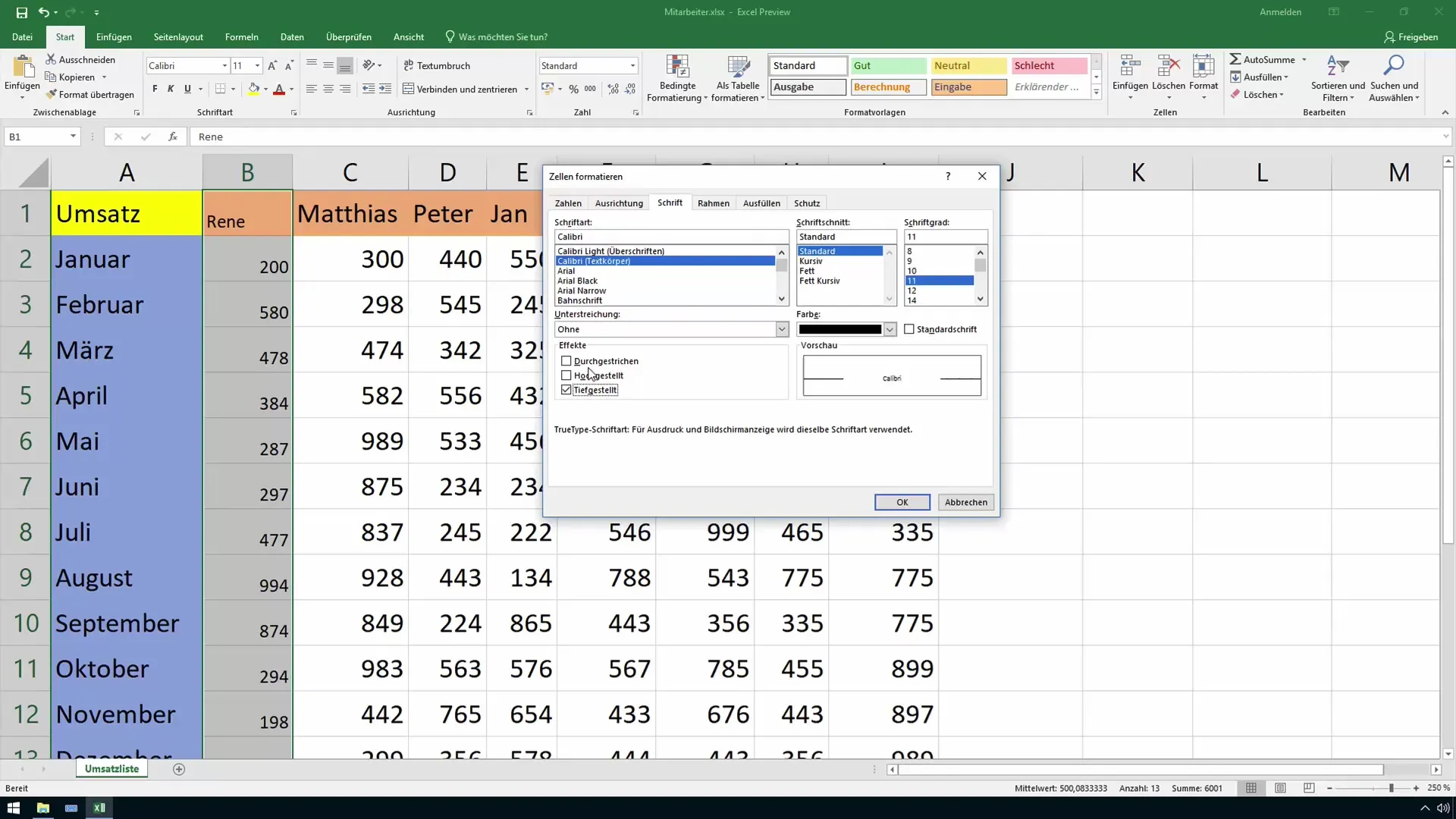
Можеш да комбинираш и двете формати, като например повдигнат и зачертан текст, като първо избереш повдигнатия шрифт и след това приложиш зачертаващия ефект.
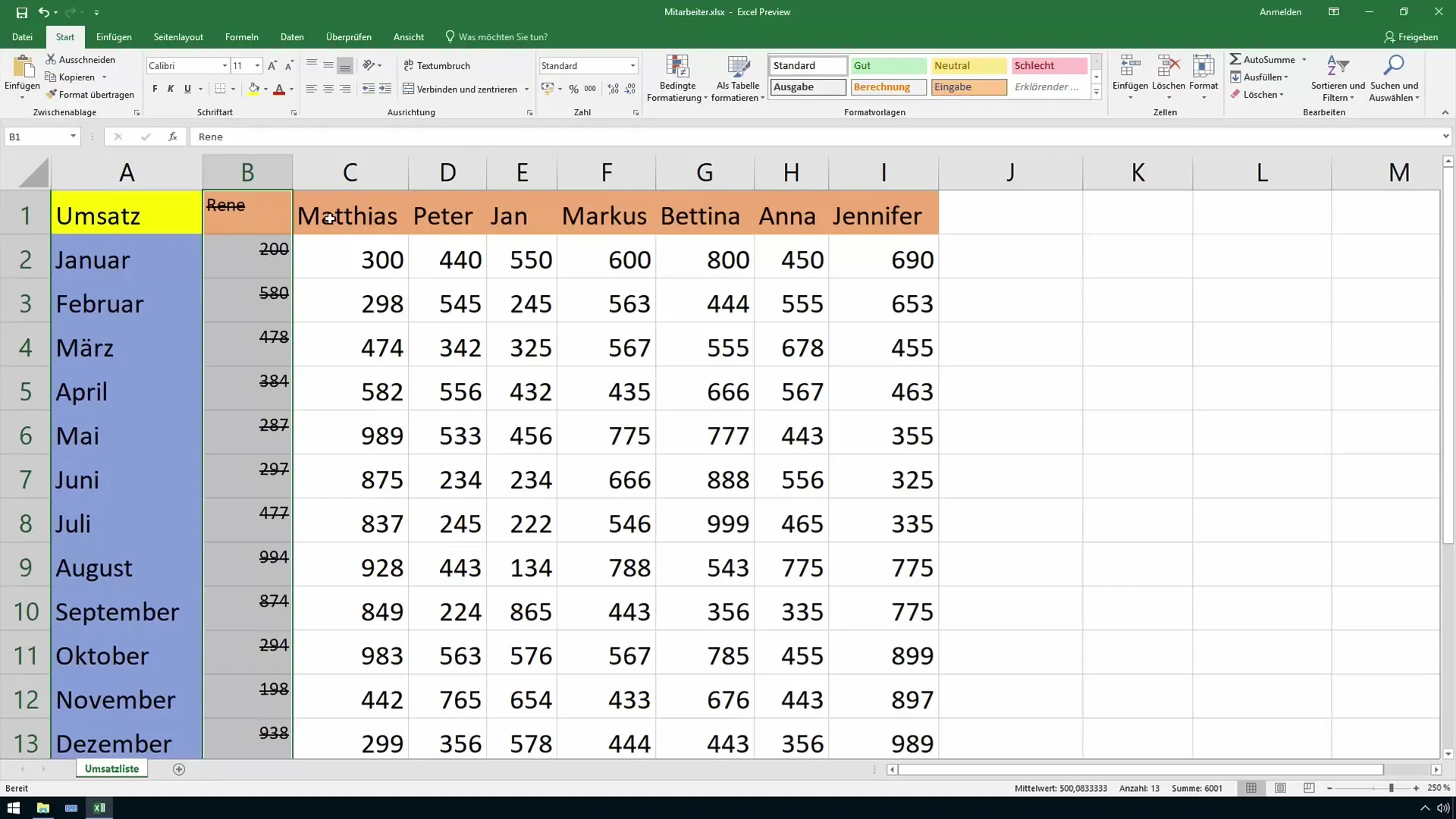
Ако искаш да се върнеш към оригиналния шрифт, просто активирай отново стандартната опция. Това гарантира, че клетката ти отново ще бъде в оригиналния формат.
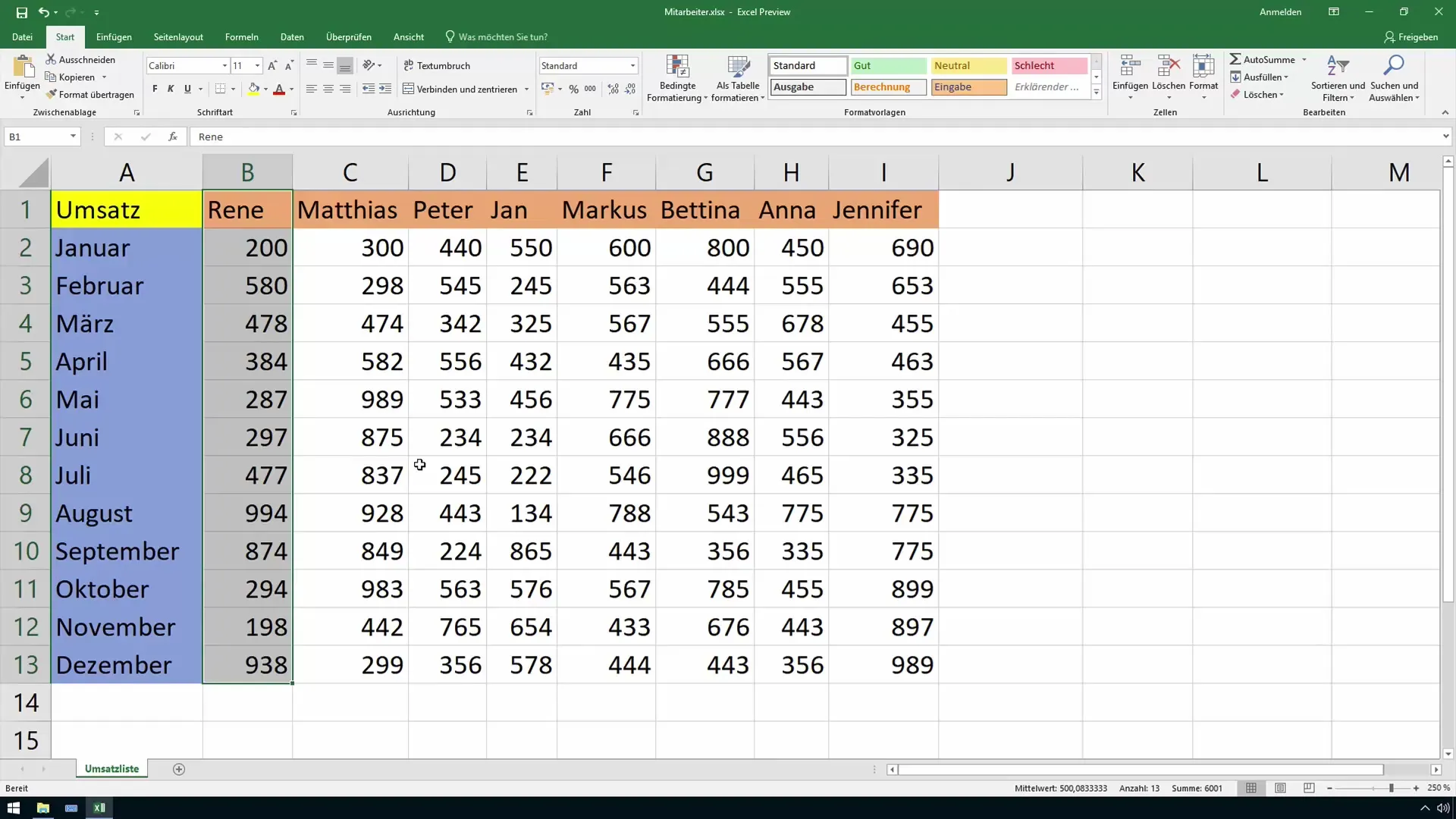
Резюме
В този урок се научихте как да зачертавате, повдигате и спускате текстове в Excel. Тези опции за форматиране са важни, за да представите данните си ясно и структурирано. Използвай тези функции, за да подобрите вашите Excel документи и визуално да подчертаете информацията си.
Често задавани въпроси
Как мога да зачертая текст в Excel?Можеш да зачертаеш текст чрез менюто „Форматиране на клетки“ и опцията „Зачертаване“.
Мога ли да повдигам и спускам текстове едновременно?Не, можеш да повдигаш или спушаш. И двете ефекта не могат да бъдат приложени едновременно.
Как да се върна към нормален шрифт?Просто избери опцията „Стандартен шрифт“ от менюто „Форматиране на клетки“.


